
ವಿಕಲಾಂಗ ಜನರಿಗಾಗಿ ಶಿಪ್ಪಿಂಗ್ ಕೀಗಳು ಉಪಯುಕ್ತ ವೈಶಿಷ್ಟ್ಯಗಳಲ್ಲಿ ಒಂದಾಗಿದೆ. ವಿಂಡೋಸ್ 7 ಸಿಸ್ಟಮ್ನಲ್ಲಿ ಸಕ್ರಿಯಗೊಳಿಸಲು ಇದು ತುಂಬಾ ಸುಲಭ, ಹಾಗೆಯೇ ನೀವು ಅದರ ಕೆಲಸದ ನಿಯತಾಂಕಗಳನ್ನು ಸಂರಚಿಸಬಹುದು. ಮುಂದೆ, ನೀವು ಅದನ್ನು ಹೇಗೆ ಮಾಡಬೇಕೆಂದು ಕಲಿಯುವಿರಿ.
ಕೀಲಿ ಅಂಟಿಕೊಳ್ಳುವಿಕೆಯನ್ನು ಸಕ್ರಿಯಗೊಳಿಸಿ
ಶಿಪ್ಪಿಂಗ್ ಕೀಗಳು ಬಹು ಕೀಲಿಗಳನ್ನು ಏಕಕಾಲದಲ್ಲಿ ಒತ್ತುವ ಸಾಮರ್ಥ್ಯವನ್ನು ಹೊಂದಿರದ ಜನರ ಕೆಲವು ವಿಭಾಗಗಳಿಗೆ ಕೀಬೋರ್ಡ್ನಲ್ಲಿ ಕೆಲಸ ಮಾಡುವುದು ಸುಲಭವಾಗುತ್ತದೆ. ವಿಭಿನ್ನ ಸಂದರ್ಭಗಳಿಂದಾಗಿ, ಏಕಕಾಲದಲ್ಲಿ ಹಾಟ್ಕೀಗಳನ್ನು ಕ್ಲಾಂಪ್ ಮಾಡುವುದು ಕಷ್ಟ, ಅಲ್ಲಿ ಸಂಯೋಜನೆಯು ಶಿಫ್ಟ್, CTRL, ALT ಅಥವಾ ವಿಂಡೋಸ್ (ಗೆಲುವು). ಸೇರ್ಪಡೆ ಸಕ್ರಿಯಗೊಳಿಸಲಾಗಿದೆ ನೀವು ಅದೇ ಸಮಯದಲ್ಲಿ ಈ ಸಂಯೋಜನೆಯನ್ನು ಒತ್ತಿ ಅನುಮತಿಸುತ್ತದೆ, ಆದರೆ ಅನುಕ್ರಮವಾಗಿ. ಉದಾಹರಣೆಗೆ, ವಿಂಡೋವನ್ನು ಮುಚ್ಚಲು, ಏಕಕಾಲದಲ್ಲಿ Alt + F4 ಅನ್ನು ಒತ್ತುವುದರ ಮೂಲಕ ನಡೆಸಲಾಗುತ್ತದೆ, ನೀವು ಮೊದಲು ಆಲ್ಟ್ ಒತ್ತಿ, ಕೀಲಿಯನ್ನು ಬಿಡುಗಡೆ ಮಾಡಿ, ನಂತರ ಎಫ್ 4 ಅನ್ನು ಕ್ಲಿಕ್ ಮಾಡಿ. ಅದೇ ಸಮಯದಲ್ಲಿ, ನೀವು ಪ್ರತಿ ಬಾರಿಯೂ ಒಂದು ಬೀಪ್ ಶಬ್ದವನ್ನು ಕೇಳುತ್ತಾರೆ, ಮೇಲೆ ಪಟ್ಟಿ ಮಾಡಲಾದ ನಾಲ್ಕು ಕೀಲಿಗಳಲ್ಲಿ ಒಂದನ್ನು ಒತ್ತಿದರೆ ಮತ್ತು ಪದರದಲ್ಲಿದ್ದಾರೆ ಎಂದು ಸೂಚಿಸುತ್ತದೆ. ಸಿದ್ಧಾಂತದೊಂದಿಗೆ ಅರ್ಥೈಸಿಕೊಂಡ ನಂತರ, ನಾವು ಈ ಕಾರ್ಯವನ್ನು ಸಕ್ರಿಯಗೊಳಿಸುವ ಮಾರ್ಗಗಳಿಗೆ ಚಲಿಸಬಹುದು.ವಿಧಾನ 1: ಹಾಟ್ ಕೀ
ವಿಂಡೋಸ್ನಲ್ಲಿ, ಹೊಳೆಯುತ್ತಿರುವ ಕೀಲಿಗಳನ್ನು ತಿರುಗಿಸಿ ಶಿಫ್ಟ್ ಕೀಲಿಯನ್ನು 5 ಬಾರಿ ಒತ್ತಿ ಸುಲಭ. ಕಾರ್ಯಾಚರಣೆಯ ಯಶಸ್ವಿ ಮರಣದಂಡನೆಯ ನಂತರ, ಧ್ವನಿ ಸಂಕೇತವನ್ನು ಆಡಲಾಗುತ್ತದೆ, ಮತ್ತು ಅನುಗುಣವಾದ ಕಿಟಕಿಯು ಕಾಣಿಸಿಕೊಳ್ಳುತ್ತದೆ, ಇದು ಕರೆಯಲ್ಪಡುವ ಕಾರ್ಯವನ್ನು ಸಕ್ರಿಯಗೊಳಿಸುತ್ತದೆ. ನೀವು "ಸರಿ" ಮೇಲೆ ಮಾತ್ರ ಕ್ಲಿಕ್ ಮಾಡಬಹುದು. ಅದೇ ವಿಂಡೋದಲ್ಲಿ "ಕಂಟ್ರೋಲ್ ಫಲಕಗಳು" ವಿಭಾಗಕ್ಕೆ ನೀವು ತೆಗೆದುಕೊಳ್ಳುವ ಮೂಲಕ ಲಿಂಕ್ ಇದೆ, ಅಲ್ಲಿ ಕೀಲಿಗಳ ಅಂಟಿಕೊಳ್ಳುವುದು ಸರಿಹೊಂದಿಸಲಾಗುತ್ತದೆ. ಕೆಳಗಿನ ರೀತಿಯಲ್ಲಿ ನಾವು ಅದರ ಬಗ್ಗೆ ಹೆಚ್ಚು ವಿವರವಾಗಿ ಮಾತನಾಡುತ್ತೇವೆ.
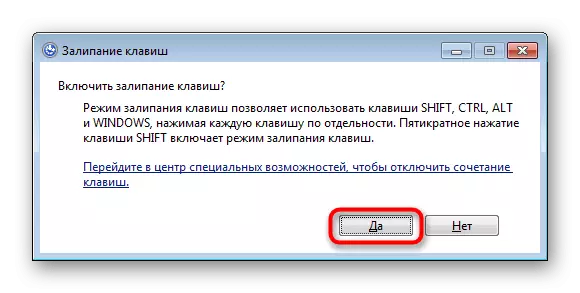
ಸಾಧ್ಯತೆಯನ್ನು ಸಕ್ರಿಯಗೊಳಿಸಬಹುದೆಂಬ ಸತ್ಯವು ಟ್ರೇನಲ್ಲಿ ನೇತಾಡುವ ವಿಶೇಷ ಐಕಾನ್ನಿಂದ ಸಾಕ್ಷಿಯಾಗಿದೆ. ನೀವು ಅದನ್ನು ಎರಡು ಬಾರಿ ಕ್ಲಿಕ್ ಮಾಡಿದರೆ, ನೀವು ಸೆಟ್ಟಿಂಗ್ಗಳೊಂದಿಗೆ ಮೆನುಗೆ ಸಹ ಪಡೆಯಬಹುದು.
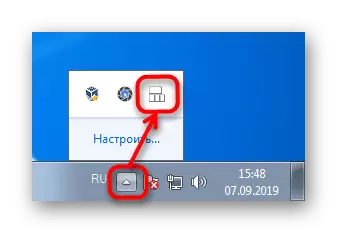
ಈ ಆಯ್ಕೆಯು ಕಾರ್ಯಾಚರಣಾ ವ್ಯವಸ್ಥೆಯಲ್ಲಿ ಮುಂಚಿತವಾಗಿ ಕಾರ್ಯನಿರ್ವಹಿಸುತ್ತದೆಯೇ, ಶಿಫ್ಟ್ ಒತ್ತುವುದರ ಮೂಲಕ ಐದು ಬಾರಿ ವಿಂಡೋವನ್ನು ಕರೆಯುವ ಸಾಧ್ಯತೆಯಿದೆ. ಇಲ್ಲದಿದ್ದರೆ, ಮುಂದಿನ ವಿಧಾನಕ್ಕೆ ಹೋಗಿ, ಅದನ್ನು ಸೇರಿಸಲಾಗುವುದು ಮತ್ತು ಈ ಅನುಕೂಲಕರ ಕರೆಗೆ ವಿಂಡೋಗೆ ಹೇಗೆ ಹಿಂದಿರುಗುವುದು.
ವಿಧಾನ 2: "ಕಂಟ್ರೋಲ್ ಪ್ಯಾನಲ್"
ಕೆಲವು ಕಾರಣಕ್ಕಾಗಿ ಹಿಂದಿನ ಮಾರ್ಗವು ನಿಮಗಾಗಿ ಸೂಕ್ತವಲ್ಲವೆಂದು ತಿರುಗಿದರೆ, ನೀವು ಯಾವಾಗಲೂ ಪರ್ಯಾಯ ಆಯ್ಕೆಗಳನ್ನು ಬಳಸಬಹುದು, ಆದಾಗ್ಯೂ, ನೀವು ಹೆಚ್ಚು ಸಮಯ ಕಳೆಯಬೇಕಾಗಿದೆ.
- "ಪ್ರಾರಂಭಿಸಿ" ಕ್ಲಿಕ್ ಮಾಡಿ ಮತ್ತು ಮೆನುವಿನಿಂದ "ನಿಯಂತ್ರಣ ಫಲಕ" ಗೆ ಹೋಗಿ.
- "ವಿಶೇಷ ಲಕ್ಷಣಗಳು" ವಿಭಾಗದಲ್ಲಿ ಕ್ಲಿಕ್ ಮಾಡಿ.
- ಈಗ ವಿಶೇಷ ಅವಕಾಶಗಳಿಗಾಗಿ ಕೇಂದ್ರಕ್ಕೆ ಹೋಗಿ.
- "ಪ್ರಾರಂಭ" ಮತ್ತು "ಅಂಟದಂತೆ" ಪದವನ್ನು ಪಡೆಯಲು ಹುಡುಕಾಟ ಕ್ಷೇತ್ರದಲ್ಲಿ ಪ್ರಾರಂಭಿಸುವ ಮೂಲಕ ನೀವು ತ್ವರಿತವಾಗಿ ಒಂದೇ ಮೆನುವಿನಲ್ಲಿ ಪಡೆಯಬಹುದು. ಪರಿಣಾಮವಾಗಿ ಫಲಿತಾಂಶಗಳಿಂದ, ಮೊದಲ ಆಯ್ಕೆ - "ಕೀಬೋರ್ಡ್ ನಿಯತಾಂಕಗಳನ್ನು ಬದಲಾಯಿಸುವುದು".
- ಪ್ರಸ್ತಾವಿತ ವೈಶಿಷ್ಟ್ಯಗಳ ಪೈಕಿ, "ಕೀಬೋರ್ಡ್ನೊಂದಿಗೆ ಕೆಲಸ ಮಾಡಲು" "ಸುಲಭ" ಕ್ಲಿಕ್ ಮಾಡಿ.
- "ಪಠ್ಯ ಸೆಟ್" ಬ್ಲಾಕ್ನಲ್ಲಿ, ಕೇವಲ ಲಭ್ಯವಿರುವ ಐಟಂಗೆ ಮುಂದಿನ ಬಾಕ್ಸ್ ಅನ್ನು ಪರಿಶೀಲಿಸಿ. ತಕ್ಷಣ, ನೀವು "ಕೀಲಿಗಳ ಹಡಗುಗಳನ್ನು ಹೊಂದಿಸಲಾಗುತ್ತಿದೆ" ಎಂಬ ಲಿಂಕ್ ಅನ್ನು ನೀವು ಅನುಸರಿಸಬಹುದು, ಅದರ ಬಗ್ಗೆ ನಾವು ವಿಧಾನ 1 ರಲ್ಲಿ ಮಾತನಾಡಿದ್ದೇವೆ - ಎರಡೂ ಬದಲಾವಣೆಗಳ ಪರಿಣಾಮವಾಗಿ ನೀವು ಅದೇ ಮೆನುಗೆ ಸೇರುತ್ತವೆ.
- ಇಲ್ಲಿ ಸಿಸ್ಟಮ್ ಕೀಪ್ಯಾಡ್ ಸ್ವಿಚ್ ಅನ್ನು ಸಕ್ರಿಯಗೊಳಿಸಲು / ಕೀಪ್ಯಾಡ್ ಅನ್ನು ಶಿಫ್ಟ್ನಲ್ಲಿ ಐದು ಬಾರಿ ಮಾಧ್ಯಮದೊಂದಿಗೆ ಸಂಪರ್ಕ ಕಡಿತಗೊಳಿಸುವುದು, ಎಚ್ಚರಿಕೆ ಮತ್ತು ಧ್ವನಿ ಸಿಗ್ನಲ್ ಅನ್ನು ನಿಯಂತ್ರಿಸುತ್ತದೆ. ಡಬಲ್-ಕ್ಲಿಕ್ ಮಾಡುವಾಗ ನೀವು Ctrl, Shift ಮತ್ತು Alt ಕೀಲಿಗಳನ್ನು ಲಾಕ್ ಮಾಡುವುದನ್ನು ಸಹ ಸಕ್ರಿಯಗೊಳಿಸಬಹುದು - ಅಂದರೆ, ಈ ಕೀಲಿಗಳಲ್ಲಿ ಯಾವುದಾದರೂ ಕೀಲಿಗಳ ಪೈಕಿ ಎರಡು ಒತ್ತುವಿಕೆಯು ಅದೇ ಕೀಲಿಯ ಮುಂದಿನ ಎರಡು ಪತ್ರಿಕಾಗೆ ತಿರುಗುತ್ತದೆ. ಐಚ್ಛಿಕವಾಗಿ, ನೀವು ಈ ಕೀಲಿಗಳನ್ನು ಒತ್ತಿ ಬಂದಾಗ ಬೀಪ್ ಅನ್ನು ಸಹ ಸಕ್ರಿಯಗೊಳಿಸಬಹುದು ಅಥವಾ ನಿಷ್ಕ್ರಿಯಗೊಳಿಸಬಹುದು, ಹಾಗೆಯೇ ಟ್ರೇನಲ್ಲಿ ಕಾಣಿಸಿಕೊಳ್ಳುವ ಐಕಾನ್ ಅನ್ನು ತೆಗೆದುಹಾಕಬಹುದು (ಸ್ಕ್ರೀನ್ಶಾಟ್ 2 ಅನ್ನು ವಿಧಾನ 1 ರಲ್ಲಿ ನೋಡಿ).
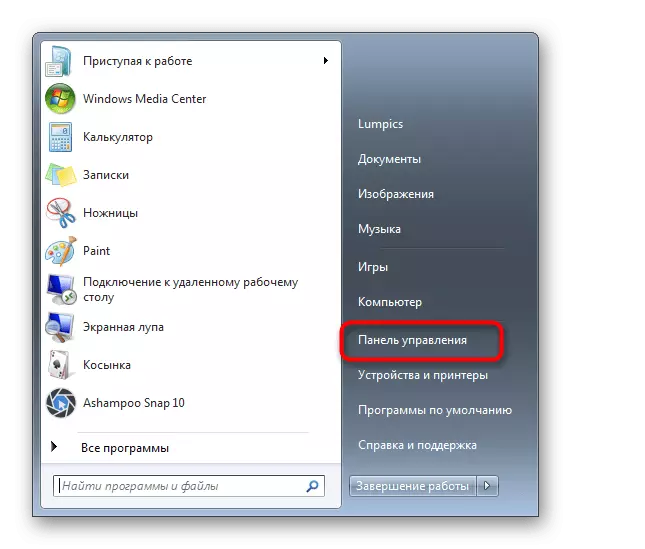
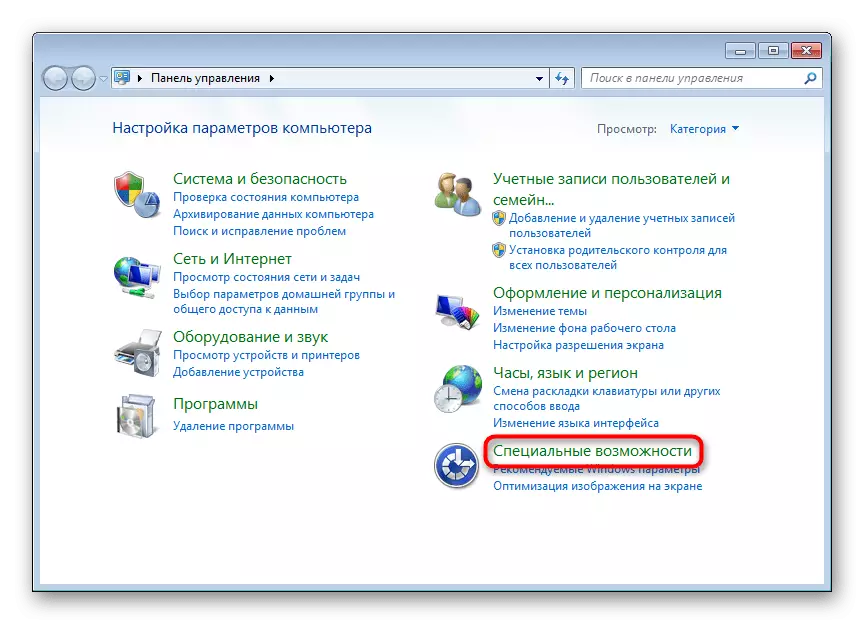
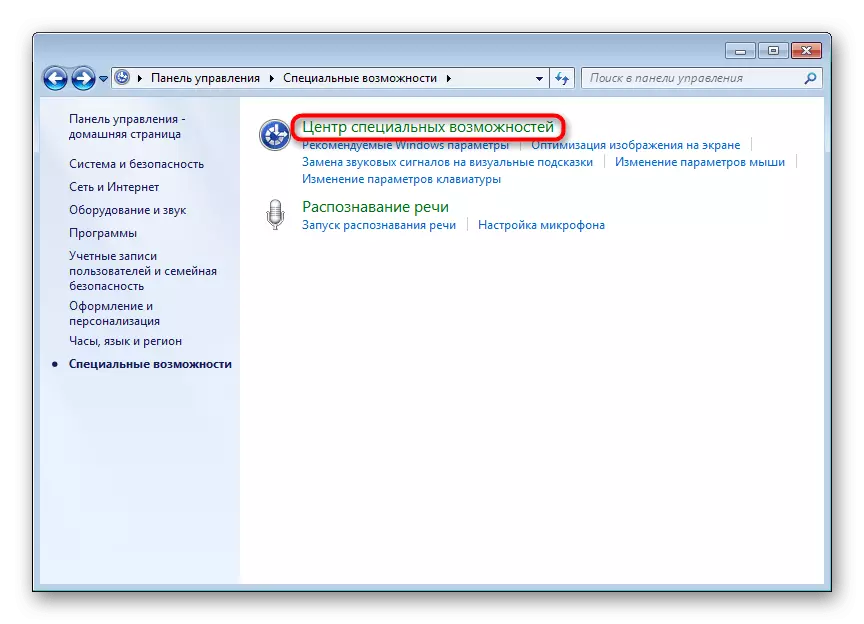
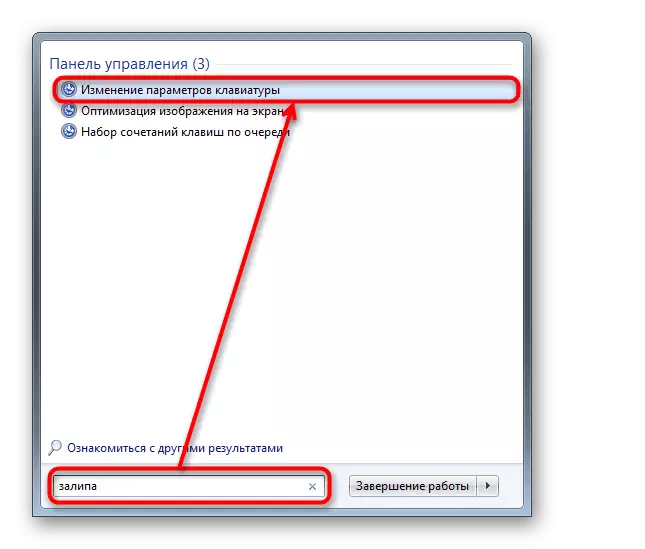
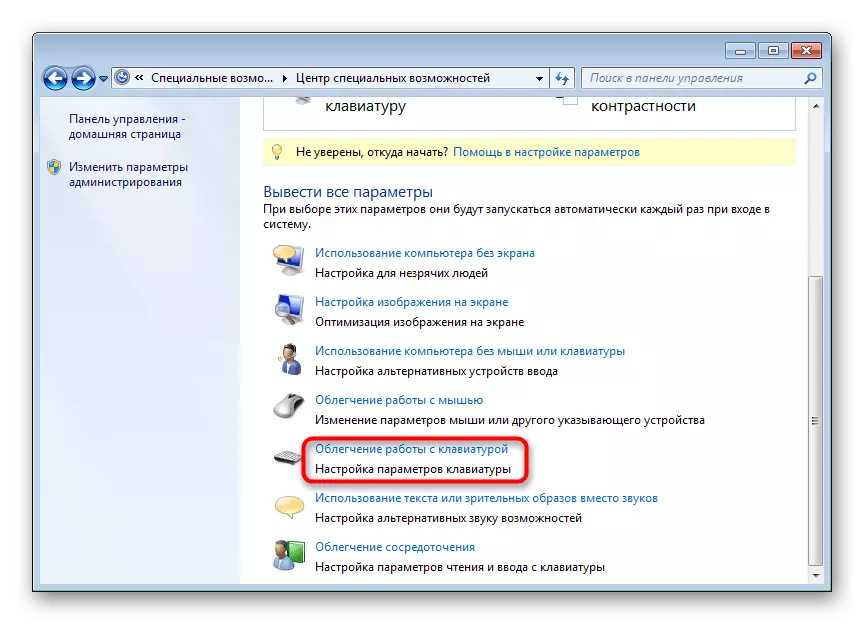


ಕೀಲಿಗಳನ್ನು ಅಂಟಿಕೊಳ್ಳುವ ಕಾರ್ಯವನ್ನು ಸಕ್ರಿಯಗೊಳಿಸಲು ಮತ್ತು ಸಂರಚಿಸುವುದು ಹೇಗೆ ಎಂದು ನಿಮಗೆ ತಿಳಿದಿದೆ. ಅಗತ್ಯವಿಲ್ಲದಿದ್ದಾಗ, ಅದನ್ನು ಆಫ್ ಮಾಡಲು ಮರೆಯಬೇಡಿ. ನೀವು ಬಳಸಿದ ರೀತಿಯಲ್ಲಿ ಪ್ರಕಾರ ವಿಲೋಮ ಕ್ರಮಗಳು ಇದನ್ನು ಮಾಡಬಹುದು.
